스마트폰을 사용하다 보면 가끔은 처음 상태로 되돌려야 할 일이 생기는데요, 너무 오래 사용해서 스마트폰이 버벅거리고 느려졌을 때, 새 스마트폰 구매로 사용하던 폰을 중고로 판매하거나 다른 사람에게 줄 경우 공장초기화를 하곤 합니다.
공장초기화를 해야 스마트폰에 있던 나의 중요한 정보를 깨끗하게 지울 수 있기 때문인데요, 오늘은 쉽고 간단하게 공장초기화를 할 수 있는 방법 두 가지를 알려드리겠습니다.

1. 초기화 전에 꼭 해야 할 것들
1. 중요 데이터 백업하기
- 사진, 동영상 : 상성 클라우드, 네이버 MY BOX, 구글 포토, 외장 메모리, 기타 클라우드 등
- 연락처 : 삼성 계정, Google 계정, USIM 카드 등
- 메모, 캘린더 : Samsung Notes, Google Keep, 캘린더 동기화 등
- 앱 목록 및 설정 : Google 계정 또는 Smart Switch로 백업
- 문자, 통화기록 : Smart Switch 또는 백업 앱 이용
- 카카오톡 : 카톡 앱 설정 > 대화 백업
2. 삼성 계정, Google 계정 확인
- 초기화 후에는 기존에 로그인했던 삼성 계정과 Google 계정으로 인증해야 하는 경우도 있습니다.
- 삼성 계정, Google 계정을 모르면 휴대폰을 다시 설정할 수 없게 될 수도 있어요.
- 설정 > 계정 및 백업 > 계정 정보 확인
2. 설정 메뉴에서 초기화하는 방법
가장 일반적인 방법으로 쉽게 공장초기화를 할 수 있다.



1. "설정" 앱 실행
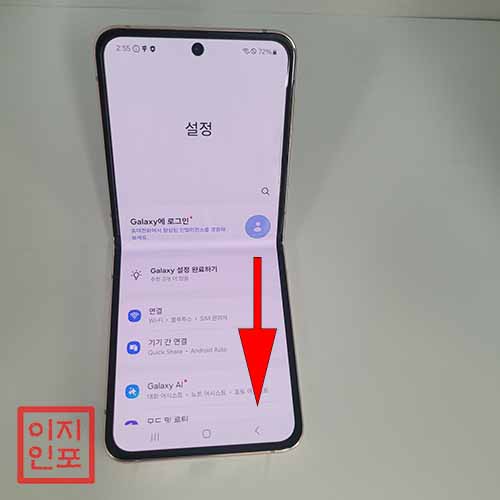

2. "설정" 메뉴에서 아래로 내리다 보면 "일반" 항목이 나옵니다.
3. "일반" 항목 선택

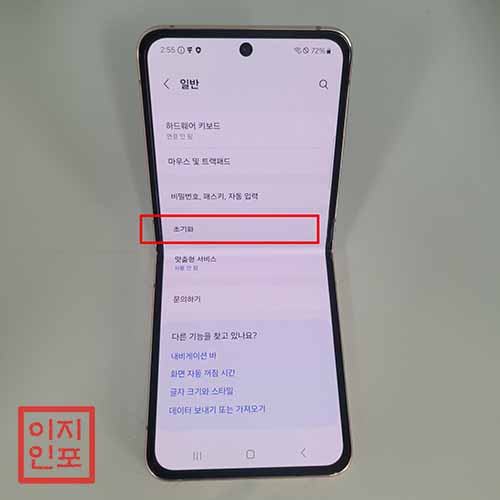
4. "일반" 항목 맨 밑으로 내리면 "초기화" 메뉴가 보여요.
5. "초기화" 메뉴를 선택합니다.


6. "초기화" 메뉴 맽 밑에 "기기 전체 초기화"를 눌러주세요.

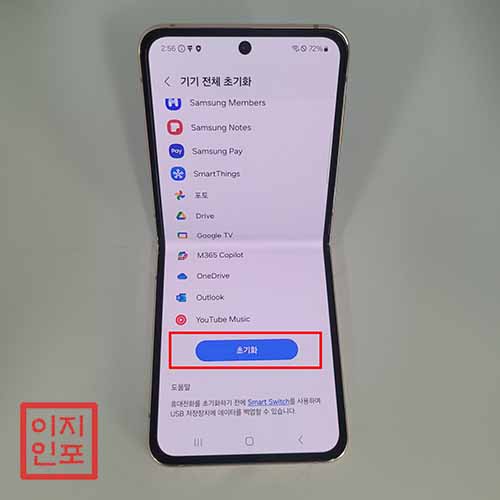
7. 다시 아래로 내리면 "초기화" 버튼이 보입니다. 클릭해 주세요.


8. "모두 삭제"를 누르면 공장초기화가 진행됩니다.
9. 공장초기화가 완료되고, 초기 설정 화면이 나오면 끝입니다.
3. 버튼을 이용한 강제 초기화(리커버리 모드) 방법
터치가 안 되거나, 패턴/비밀번호를 잊어버려 화면이 잠겼을 때 유용한 방법입니다.



1. 강제 초기화를 하기 위해 전원을 종료합니다.
2. 컴퓨터와 갤럭시 Z플립4를 데이터 케이블로 연결합니다.
(갤럭시 S10 이후 모델은 반드시 컴퓨터와 데이터 케이블이 연결되어 있어야 함)
3. 케이블이 연결된 상태에서 "볼륨 UP 버튼" + "빅스비 버튼"을 동시에 10초 정도 눌러줍니다.
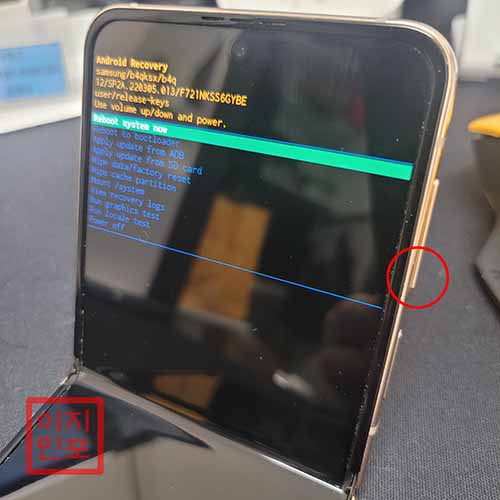

4. 리커버리 모드에 접속되면 "볼륨 Down 버튼"을 눌러 "Wipe data/factory reset" 메뉴로 이동합니다.
5. "Wipe data/factory reset" 메뉴가 선택되면 "빅스비 버튼"을 눌러주세요.


6. 다시 "볼륨 Down 버튼"을 눌러 "초기화" 메뉴로 이동합니다.
7. "초기화" 메뉴가 선택되면 "빅스비 버튼" 눌러주세요.


8. 초기화가 완료되면 "Reboot system now"를 선택하고 "빅스비 버튼"을 누르고 재부팅을 합니다.
9. "설정" 메뉴에서 공장초기화 한 것과 마찬가지로 초기 설정 상태가 됩니다.
지금까지 갤럭시 Z플립4 공장초기화 하는 방법 두 가지를 알아봤는데요, 위의 두 가지 방법 말고도 PC에서 Samasug Smart Switch를 이용하거나 Samsung Find My Mobile을 이용해 원격으로도 초기화하는 방법도 있지만 제가 설명한 두 가지 방법이 가장 쉽고 간단하게 초기화할 수 있는 방법입니다.
초기화하기 전에 무엇보다 중요한 건 데이터 백업과 계정을 꼼꼼하게 확인해 두시기를 바랍니다.
'생활정보' 카테고리의 다른 글
| 불편한 친구, 카톡에서 조용히 차단하는 방법, 해제까지 깔끔하게 (0) | 2025.04.10 |
|---|---|
| 윈도우 10 설치 USB 만드는 가장 쉬운 방법 - 완전 초보용 (0) | 2025.04.09 |
| 혼인관계증명서 인터넷 발급 방법, 쉽고 빠르게 따라 하기 (0) | 2024.08.15 |
| 비즈니스와 일상에서 유용한 카카오톡 예약 메시지 보내기, 편집,삭제 방법 (0) | 2024.06.19 |
| 우체국 택배 간편 사전접수 모바일로 하는 방법 및 할인 방문예약은? (0) | 2024.06.18 |



